Comment supprimer des lignes si les cellules sont vides dans une longue liste dans Excel ?
Par exemple, nous copions des données à partir d'une page web et devons supprimer des données invalides en fonction des cellules vides dans une colonne spécifique. Normalement, nous pouvons sélectionner une ligne et la supprimer manuellement, mais cela prendra beaucoup de temps s'il y a trop de cellules vides. Ici, je vais vous présenter quelques méthodes pour supprimer facilement des lignes si les cellules sont vides dans une longue liste dans Excel.
Supprimer des lignes si les cellules sont vides dans Excel avec la commande Atteindre spécial
Supprimer des lignes si les cellules sont vides dans Excel avec une macro VBA
Supprimer des lignes si les cellules sont vides dans Excel avec la commande Atteindre spécial
Si vos données sont listées dans une seule colonne dans Excel, vous pouvez supprimer des lignes si les cellules sont vides dans la liste/colonne spécifique avec la commande Atteindre spécial comme suit :
1. Sélectionnez la colonne où, si les cellules sont vides, vous supprimerez les lignes de ces cellules vides, puis cliquez sur Accueil > Rechercher et sélectionner > Atteindre spécial.
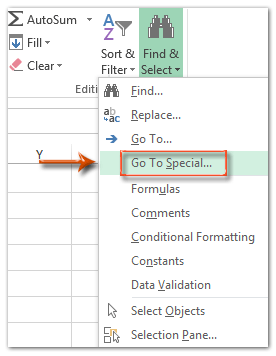

2. Dans la boîte de dialogue Atteindre spécial, cochez l'option Cellules vides et cliquez sur le bouton OK. Voir la capture d'écran ci-dessus :
Toutes les cellules vides de la colonne sélectionnée sont immédiatement sélectionnées.
3. Faites un clic droit sur ces cellules vides sélectionnées, puis sélectionnez Supprimer dans le menu contextuel.
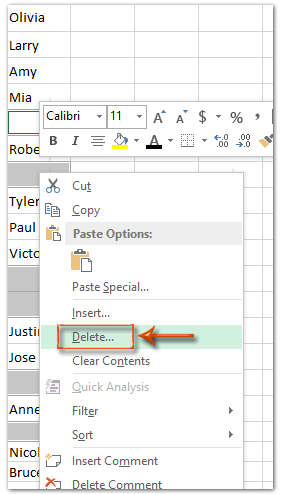
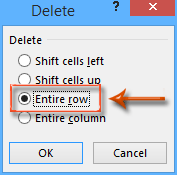
Étape 4 : Dans la boîte de dialogue Supprimer qui apparaît, cochez l'option Ligne entière , puis cliquez sur le bouton OK.
Maintenant, toutes les lignes entières des cellules vides dans la colonne sélectionnée sont supprimées.
Supprimer des lignes si les cellules sont vides dans Excel avec une macro VBA
Dans cette section, nous allons vous fournir la macro VBA pour supprimer des lignes si les cellules sont vides dans Excel.
1. Appuyez simultanément sur Alt + F11 pour ouvrir la fenêtre Microsoft Visual Basic pour Applications.
2. Insérez un module en cliquant sur Insertion > Module, puis collez la macro VBA suivante dans le module.
VBA : Supprimer toute la ligne si les cellules sont vides dans une colonne
Sub DeleteBlackCell()
Dim Rng As Range
Dim WorkRng As Range
On Error Resume Next
xTitleId = "KutoolsforExcel"
Set WorkRng = Application.Selection
Set WorkRng = Application.InputBox("Range", xTitleId, WorkRng.Address, Type:=8)
Set WorkRng = WorkRng.SpecialCells(xlCellTypeBlanks)
If Err = 0 Then
WorkRng.EntireRow.Delete
End If
End Sub4. Dans la boîte de dialogue KutoolsforExcel qui apparaît, sélectionnez et spécifiez la colonne dans laquelle vous souhaitez supprimer des lignes entières si les cellules sont vides, puis cliquez sur le bouton OK.

Maintenant, si les cellules dans la colonne spécifique sont vides, les lignes contenant ces cellules vides seront supprimées immédiatement.
Supprimer des lignes si les cellules contiennent un contenu spécifique dans une longue liste/colonne
Parfois, vous devrez peut-être supprimer des lignes entières si les cellules dans la colonne spécifiée contiennent un certain contenu. Dans ce cas, vous pouvez utiliser l'utilitaire Sélectionner des cellules spécifiques de Kutools pour Excel pour résoudre ce problème facilement dans Excel.
Kutools pour Excel - Regorge de plus de 300 outils essentiels pour Excel. Profitez de fonctionnalités IA définitivement gratuites ! Téléchargez dès maintenant !
1. Sélectionnez la colonne où, si les cellules contiennent un contenu spécifié, vous supprimerez les lignes correspondantes, puis cliquez sur Kutools > Sélectionner > Sélectionner des cellules spécifiques.
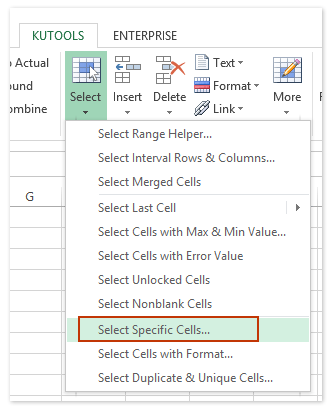
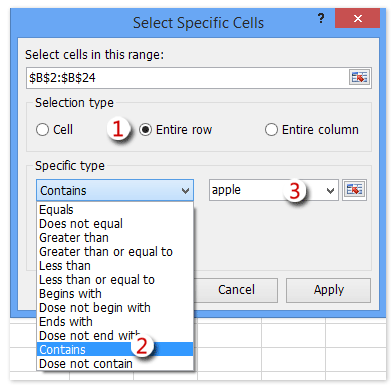
2. Dans la boîte de dialogue Sélectionner des cellules spécifiques qui s'ouvre, voir la capture d'écran ci-dessus :
(1) Cochez l'option Lignes entières dans la section Type de sélection ;
(2) Sélectionnez Contient dans la première liste déroulante de la section Type spécifique ;
(3) Tapez le contenu spécifique dans la case suivante.
(4) Cliquez sur le bouton OK.
3. Une boîte de dialogue apparaît et vous indique combien de lignes ont été sélectionnées. Cliquez sur le bouton OK pour la fermer.

Kutools pour Excel - Boostez Excel avec plus de 300 outils essentiels. Profitez de fonctionnalités IA gratuites en permanence ! Obtenez-le maintenant
4. Faites un clic droit sur l'une des lignes sélectionnées et choisissez Supprimer dans le menu contextuel.
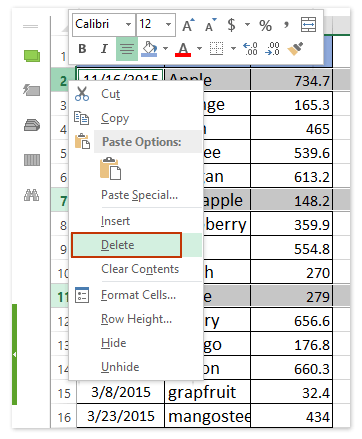
Et toutes les lignes sélectionnées sont supprimées immédiatement. Voir la capture d'écran :
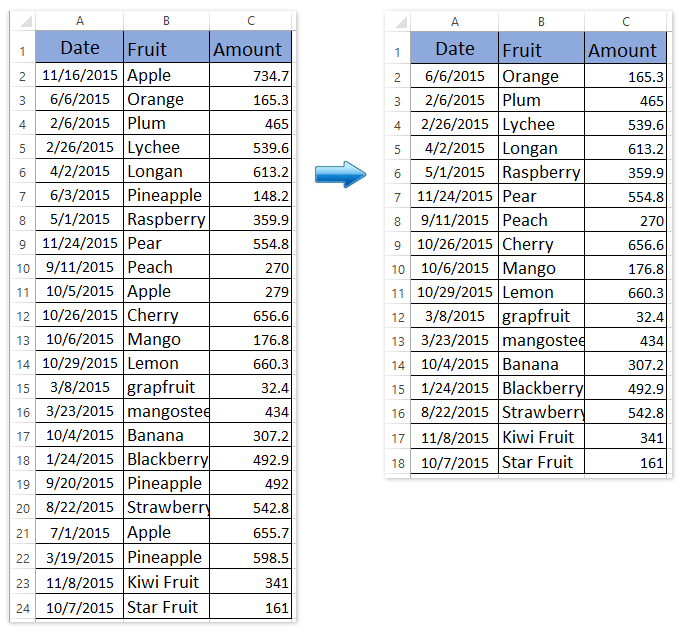
Articles connexes
Comment empêcher l'enregistrement si une cellule spécifique est vide dans Excel ?
Comment mettre en surbrillance une ligne si une cellule contient du texte/valeur/vide dans Excel ?
Comment ne pas calculer (ignorer la formule) si une cellule est vide dans Excel ?
Comment utiliser la fonction SI avec ET, OU et NON dans Excel ?
Comment afficher des messages d'avertissement/alerte si les cellules sont vides dans Excel ?
Comment entrer/afficher du texte ou un message si les cellules sont vides dans Excel ?
Meilleurs outils de productivité pour Office
Améliorez vos compétences Excel avec Kutools pour Excel, et découvrez une efficacité incomparable. Kutools pour Excel propose plus de300 fonctionnalités avancées pour booster votre productivité et gagner du temps. Cliquez ici pour obtenir la fonctionnalité dont vous avez le plus besoin...
Office Tab apporte l’interface par onglets à Office, simplifiant considérablement votre travail.
- Activez la modification et la lecture par onglets dans Word, Excel, PowerPoint, Publisher, Access, Visio et Project.
- Ouvrez et créez plusieurs documents dans de nouveaux onglets de la même fenêtre, plutôt que dans de nouvelles fenêtres.
- Augmente votre productivité de50 % et réduit des centaines de clics de souris chaque jour !
Tous les modules complémentaires Kutools. Une seule installation
La suite Kutools for Office regroupe les modules complémentaires pour Excel, Word, Outlook & PowerPoint ainsi qu’Office Tab Pro, idéal pour les équipes travaillant sur plusieurs applications Office.
- Suite tout-en-un — modules complémentaires Excel, Word, Outlook & PowerPoint + Office Tab Pro
- Un installateur, une licence — installation en quelques minutes (compatible MSI)
- Une synergie optimale — productivité accélérée sur l’ensemble des applications Office
- Essai complet30 jours — sans inscription, ni carte bancaire
- Meilleure valeur — économisez par rapport à l’achat d’add-ins individuels